คู่มือ VPN ที่โฮสต์เอง: วิธีตั้งค่าเซิร์ฟเวอร์ VPN ที่บ้านฟรี
เผยแพร่แล้ว: 2025-11-13เกือบทุกเว็บไซต์ แอป หรือแม้แต่เครือข่ายจะติดตามสิ่งที่คุณทำทางออนไลน์ VPN เข้ารหัสข้อมูลของคุณและซ่อนกิจกรรมของคุณ เป็นเวลาหลายปีมาแล้วที่วิธีนี้เป็นวิธีที่น่าเชื่อถือที่สุด ไม่เพียงแต่สำหรับการรักษาความเป็นส่วนตัวแต่ยังช่วยให้คุณปลดบล็อกเว็บไซต์ใด ๆ ข้ามข้อจำกัดทางภูมิศาสตร์และอื่น ๆ อีกมากมาย
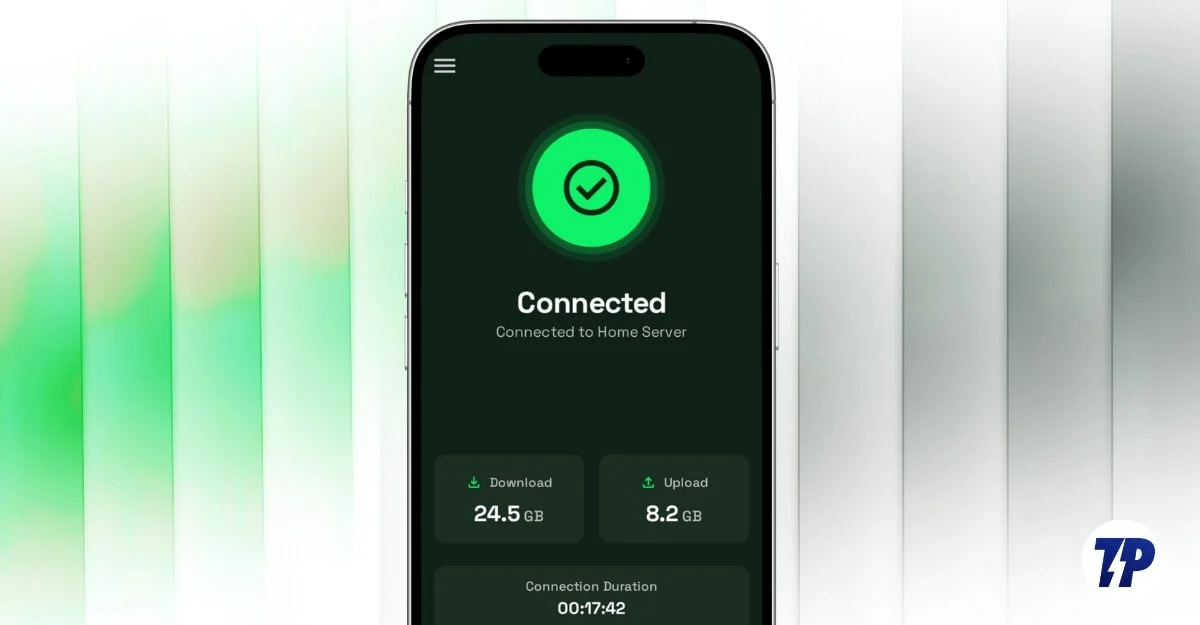
แม้ว่าจะมีบริการ VPN ฟรีมากมายที่ทำงานได้ดี แต่บางบริการยังสามารถบันทึกข้อมูลของคุณ มีตำแหน่งเซิร์ฟเวอร์ที่จำกัด และแม้แต่ควบคุมความเร็วและจำกัดแบนด์วิดท์
เพื่อหลีกเลี่ยงข้อจำกัดเหล่านี้ การตั้งค่าเซิร์ฟเวอร์ VPN ของคุณเองมักเป็นวิธีที่ดีที่สุดหากคุณยังต้องการเข้าถึงเซิร์ฟเวอร์ฟรี ปัจจุบันมีวิธีมากมายในการตั้งค่าเซิร์ฟเวอร์ VPN ที่บ้าน รวมถึงเซิร์ฟเวอร์ VPN ที่ใช้ซอฟต์แวร์ เซิร์ฟเวอร์ VPN ที่ใช้เราเตอร์ เซิร์ฟเวอร์ VPN บนคลาวด์ และอื่นๆ
อย่างไรก็ตาม ในบรรดาวิธีการทั้งหมดเหล่านี้ การตั้งค่าเซิร์ฟเวอร์ VPN โดยใช้เซิร์ฟเวอร์ VPN ที่ใช้ซอฟต์แวร์เป็นตัวเลือกที่ดีที่สุด เนื่องจากไม่มีค่าใช้จ่าย ติดตั้งและจัดการได้ง่าย ขจัดความจำเป็นในการตั้งค่าที่ซับซ้อนและการกำหนดค่าเซิร์ฟเวอร์ที่แตกต่างกัน
นอกจากนี้ยังเป็นตัวเลือกที่น่าเชื่อถือที่สุดสำหรับผู้ใช้ที่ไม่ใช่ด้านเทคนิคและไม่ต้องการจัดการกับศัพท์เฉพาะทางเทคนิค ในคู่มือนี้ คุณจะได้เรียนรู้วิธีตั้งค่าเซิร์ฟเวอร์ VPN ของคุณเองที่บ้านโดยใช้ซอฟต์แวร์ VPN ฟรี
สารบัญ
วิธีการตั้งค่าเซิร์ฟเวอร์ VPN ที่ใช้ซอฟต์แวร์ของคุณเอง
ตามชื่อที่แสดง VPN ที่ใช้ซอฟต์แวร์จะทำงานในลักษณะที่คุณคาดหวังให้ทำงานอย่างแน่นอน คุณสามารถติดตั้งซอฟต์แวร์เซิร์ฟเวอร์ฟรีใดก็ได้ เมื่อคุณติดตั้งซอฟต์แวร์แล้ว อุปกรณ์ของคุณจะสร้างอินเทอร์เฟซเครือข่ายเสมือนที่จะเข้ารหัสการรับส่งข้อมูลที่ออกจากอุปกรณ์ของคุณโดยอัตโนมัติ
เมื่อการตั้งค่าเสร็จสมบูรณ์ คุณสามารถเชื่อมต่ออุปกรณ์อื่นๆ เช่น โทรศัพท์หรือแล็ปท็อปของคุณ เป็นไคลเอนต์กับอุปกรณ์ที่คุณติดตั้งเซิร์ฟเวอร์ VPN ได้
แค่นั้นแหละ. อุปกรณ์ที่เชื่อมต่อทั้งหมดจะส่งการรับส่งข้อมูลผ่านอุปกรณ์ VPN เข้ารหัสการรับส่งข้อมูลทั้งหมดของคุณ แม้ว่าคุณจะอยู่ไกลบ้าน คุณสามารถเชื่อมต่ออุปกรณ์ของคุณผ่านเครือข่ายในบ้านและเข้าถึงอุโมงค์ VPN ของคุณเองเพื่อเข้ารหัสการรับส่งข้อมูลของคุณ
มีตัวเลือกซอฟต์แวร์โอเพ่นซอร์สฟรีมากมาย รวมถึงซอฟต์แวร์แบบชำระเงินพร้อมฟีเจอร์ฟรี ในคู่มือนี้ เราจะใช้ WireGuard คุณจะได้เรียนรู้ว่าทำไมฉันถึงเลือก WireGuard มากกว่าคนอื่นๆ ภายในไม่กี่วินาที
อย่างไรก็ตาม ข้อเสียที่ใหญ่ที่สุดของการตั้งค่าโฮมเซิร์ฟเวอร์ก็คือ นอกเหนือจากการออนไลน์ได้ทุกเมื่อที่คุณต้องการแล้ว มันยังมีตำแหน่งที่ตั้งเพียงแห่งเดียวและคุณไม่สามารถเข้าถึงไซต์ที่ถูกบล็อกทางภูมิศาสตร์จากที่ตั้งของคุณได้ อย่างไรก็ตาม การเชื่อมต่อของคุณยังคงถูกเข้ารหัส และสามารถใช้งานได้ฟรี
หากคุณกำลังมองหาทางเลือกฟรีแทน VPN แบบชำระเงิน เช่น NordVPN โดยไม่มีข้อจำกัดใดๆ ด้วยที่ตั้งเซิร์ฟเวอร์หลายแห่งและการเข้าถึงไซต์ที่ถูกบล็อกทางภูมิศาสตร์ในตำแหน่งของคุณโดยใช้ VPN คุณสามารถตั้งค่า VPN ฟรีที่โฮสต์เองโดยใช้ผู้ให้บริการคลาวด์ฟรีรายใดก็ได้
ในคู่มือนี้ คุณจะได้เรียนรู้ว่าทั้งสองวิธีทำงานอย่างไร นี่คือตารางเปรียบเทียบระหว่างทั้งสองวิธี
VPN ที่บ้านกับเซิร์ฟเวอร์ VPN ต่างประเทศ
| คุณสมบัติ | VPN ที่บ้าน (WireGuard) | VPN ต่างประเทศที่โฮสต์ด้วยตนเอง |
| ค่าติดตั้ง | ฟรี | ฟรี / ต้นทุนต่ำ |
| การเข้ารหัส | ใช่ | ใช่ |
| ไซต์ที่ถูกบล็อกทางภูมิศาสตร์ | เลขที่ | ใช่ |
| เปลี่ยนสถานที่ | เลขที่ | ใช่ |
| เข้าถึงไฟล์โฮม | ใช่ | จำกัด |
| เข้าถึงเว็บไซต์ต่างประเทศ | ใช่ | ใช่ แต่เฉพาะในกรณีที่เซิร์ฟเวอร์อยู่ในประเทศของคุณเท่านั้น |
| ความปลอดภัย Wi-Fi สาธารณะ | ใช่ | ใช่ |
| ความเร็ว | ขึ้นอยู่กับเราเตอร์ที่บ้านของคุณ | โดยทั่วไปจะเร็วขึ้น |
| เวลาตั้งค่า | ง่าย | ง่ายอีกด้วย |
| ความน่าเชื่อถือ | ขึ้นอยู่กับการเชื่อมต่อที่บ้าน | เวลาสูงเพราะเซิร์ฟเวอร์เฉพาะ |
| อุปกรณ์ออนไลน์ | มันควรจะอยู่ต่อไป | มันเปิดอยู่เสมอ |
| IP ที่มองเห็นได้ | ไอพีบ้าน | วีพีเอส ไอพี |
| กำหนดให้มี | IP สาธารณะ, การเข้าถึงเราเตอร์ | บัญชี VPS, SSH |
| ดีที่สุดสำหรับ | เพื่อเข้ารหัสการรับส่งข้อมูลของคุณและเข้าถึงไฟล์โฮม | ทางเลือกอื่นสำหรับบริการ VPN |
หากคุณต้องการการตั้งค่าที่ง่ายและฟรีเพื่อเข้ารหัสการรับส่งข้อมูลของคุณ VPN ที่บ้านคือตัวเลือกที่ดีที่สุด อย่างไรก็ตาม หากคุณต้องการเข้าถึงเว็บไซต์จากหลายแห่งและเข้าถึงไซต์ที่ถูกบล็อกทางภูมิศาสตร์ในตำแหน่งของคุณ VPN ต่างประเทศที่โฮสต์เองคือตัวเลือกที่ดีที่สุด
2 วิธีในการตั้งค่าเซิร์ฟเวอร์ VPN ของคุณเอง
วิธีที่ 1: ตั้งค่าเซิร์ฟเวอร์ VPN ภายในบ้าน
คุณสามารถใช้บริการ VPN ที่ใช้ซอฟต์แวร์เพื่อตั้งค่าเซิร์ฟเวอร์ VPN ที่บ้านได้ฟรี ข้อกำหนดสำหรับอุปกรณ์แต่ละเครื่องมีดังนี้
ข้อกำหนดเบื้องต้นในการตั้งค่าเซิร์ฟเวอร์ VPN ที่บ้านสำหรับอุปกรณ์ต่างๆ
| สิ่งที่คุณต้องการ | หน้าต่าง | ระบบปฏิบัติการ macOS | ลินุกซ์ |
| แอพ WireGuard | แอปอย่างเป็นทางการ | แอพสโตร์ / โฮมบรูว์ | เหมาะที่จะติดตั้ง wireguard |
| อินเทอร์เน็ต | ใช่ | ใช่ | ใช่ |
| การเข้าถึงเราเตอร์ | เปิดพอร์ต 51820 | เปิดพอร์ต 51820 | เปิดพอร์ต 51820 |
| IP สาธารณะ / DDNS | ที่จำเป็น | ที่จำเป็น | ที่จำเป็น |
| อุปกรณ์ควรเปิดอยู่ | เสมอ | เสมอ | เสมอ |
ขั้นตอนที่ 1: ติดตั้งแอป WireGuard จาก App Store
คุณสามารถติดตั้งแอป WireGuard ได้จาก App Store โดยใช้ลิงก์นี้สำหรับ Mac และ Windows หรือคุณสามารถติดตั้งจากเทอร์มินัลโดยใช้คำสั่งนี้ ตรวจสอบให้แน่ใจว่าติดตั้ง Brew บน Mac ของคุณแล้ว
ขั้นตอนที่ 2: ติดตั้งเครื่องมือ Wireguard
ถัดไปคุณต้องติดตั้งเครื่องมือ WireGuard ทำตามขั้นตอนด้านล่าง:

- ตอนนี้ให้เปิด Terminal แล้วรันคำสั่งต่อไปนี้เพื่อติดตั้งเครื่องมือ WireGuard บนอุปกรณ์ของคุณ
- คำสั่ง: ชงติดตั้งเครื่องมือ wireguard
- เพื่อให้แน่ใจว่าติดตั้งบนอุปกรณ์ของคุณสำเร็จ ให้ใช้คำสั่งนี้: wg –version
- คุณควรจะเห็นหมายเลขเวอร์ชัน
ขั้นตอนที่ 3: สร้างคีย์สาธารณะและคีย์ส่วนตัว
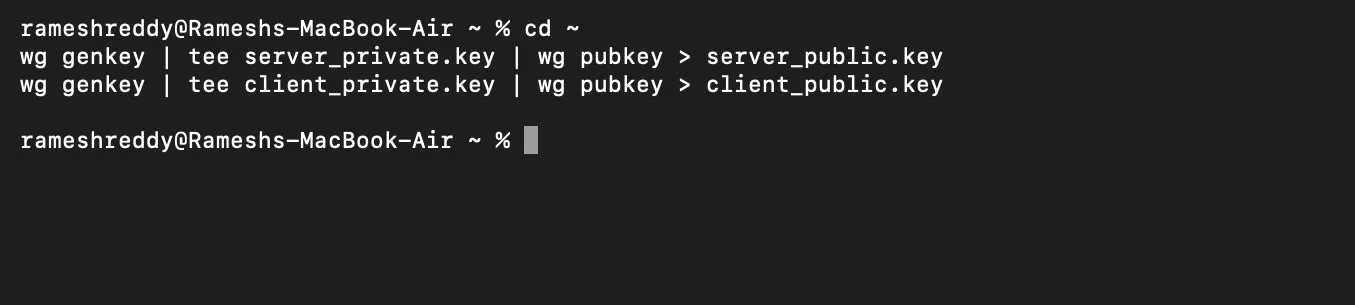
- ตอนนี้ เปิด Terminal และสร้างคีย์สาธารณะและคีย์ส่วนตัวของคุณ และเช่นเคย ตรวจสอบให้แน่ใจว่าได้ติดตั้ง Home Brew บนอุปกรณ์ของคุณแล้ว
- คัดลอกวางรหัสเหล่านี้ใน Terminal:
ซีดี~
wg เกนกี้ | ที server_private.key | wg pubkey > server_public.key
wg เกนกี้ | ที client_private.key | wg pubkey > client_public.key
ขั้นตอนที่ 4: ดูคีย์ที่สร้างขึ้น
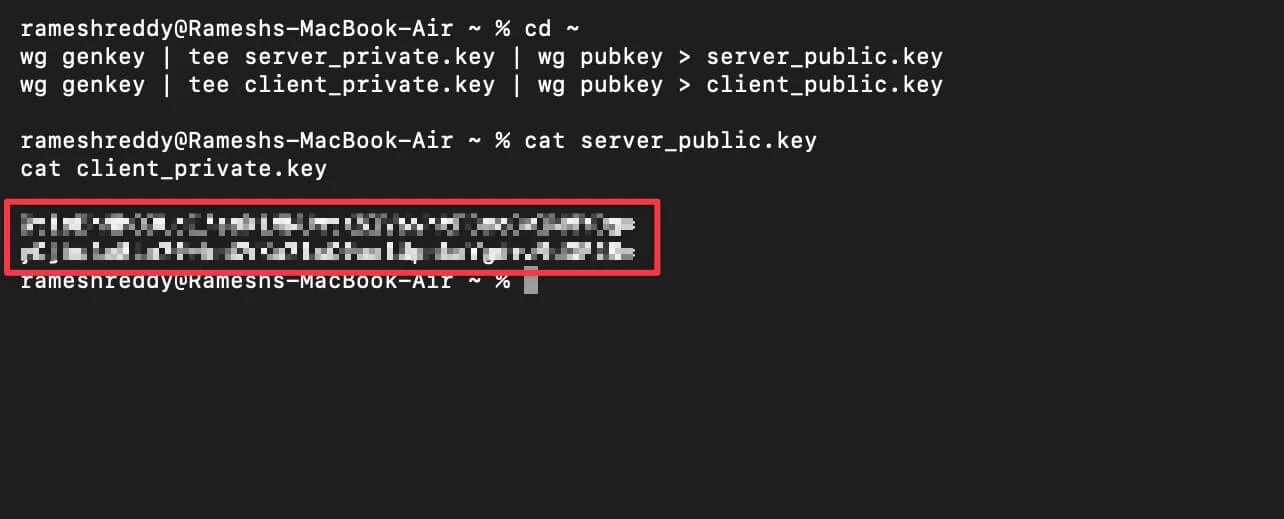
- เมื่อคุณคลิก Enter คีย์จะถูกสร้างขึ้นและซ่อนจากมุมมอง หากต้องการตรวจสอบคีย์ ให้ใช้คำสั่งนี้:
แมว server_public.key
แมว client_private.key
ขั้นตอนที่ 5: สร้างไฟล์ Config เซิร์ฟเวอร์ของคุณ
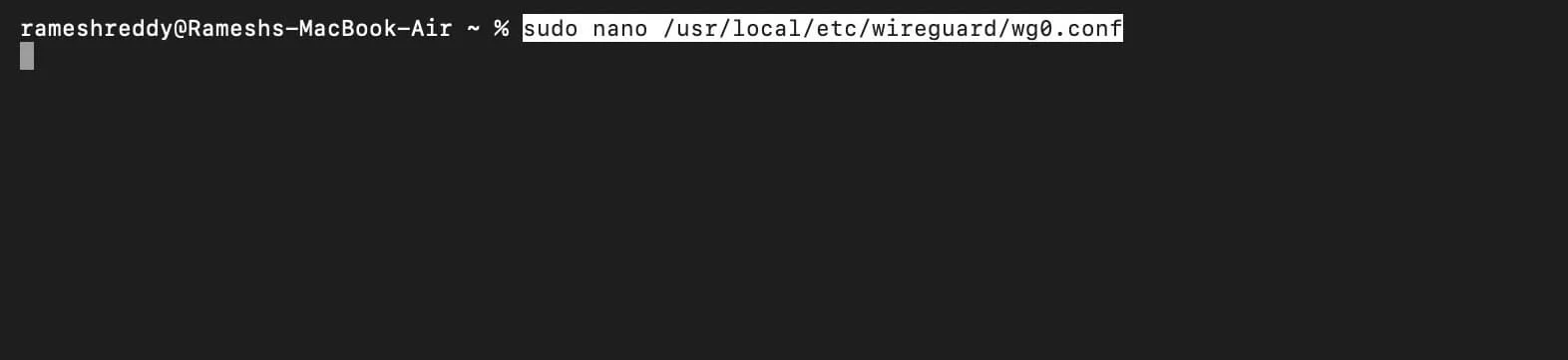
- ตอนนี้คุณต้องสร้างไฟล์กำหนดค่าเซิร์ฟเวอร์พร้อมรายละเอียดของคุณ โดยเปิด Terminal แล้ววางคำสั่งนี้:
sudo นาโน /usr/local/etc/wireguard/wg0.conf
- ป้อนรหัสผ่านของคุณเพื่อเปิดโปรแกรมแก้ไข
ขั้นตอนที่ 6: วางรหัส
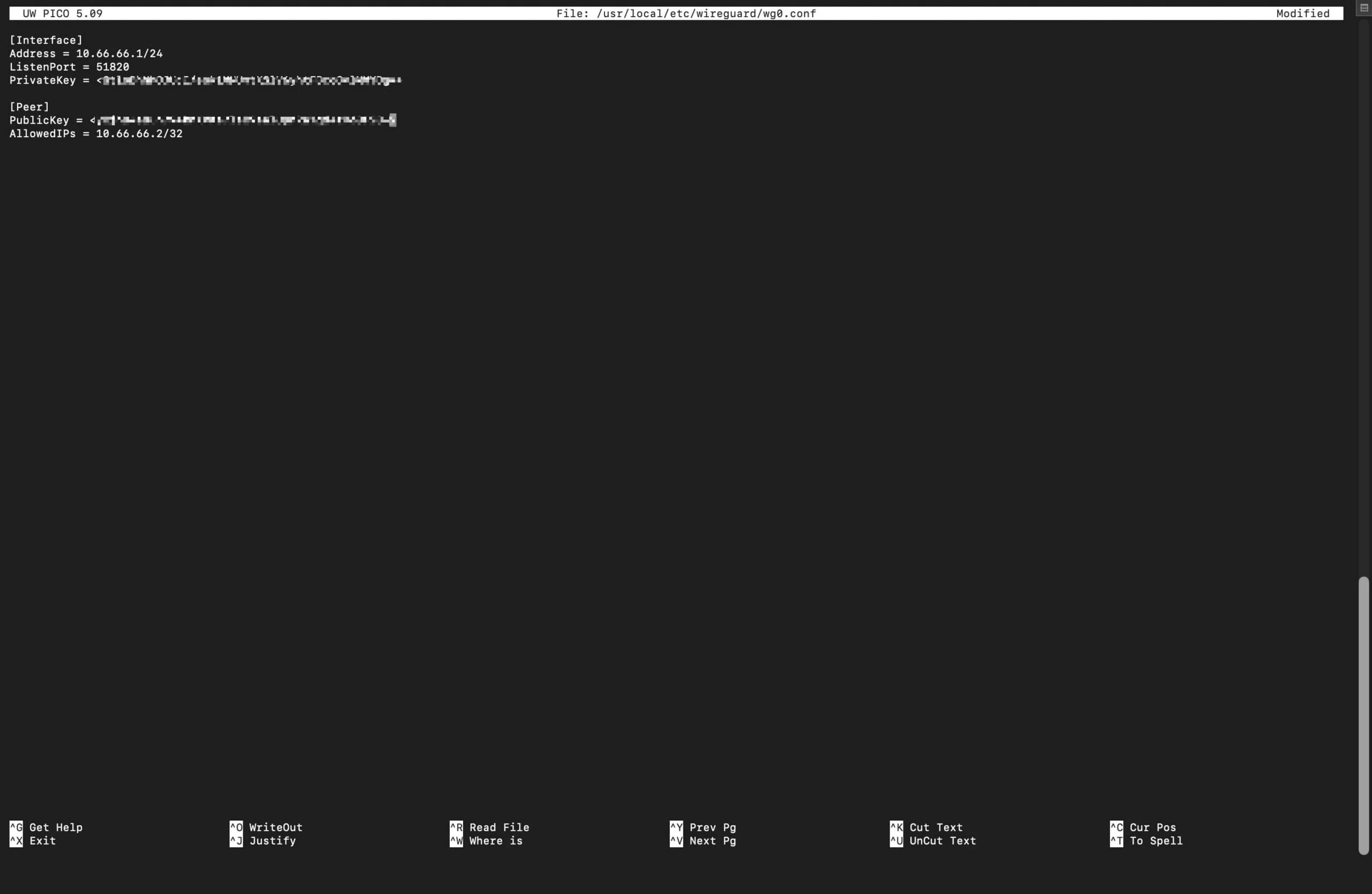

ตอนนี้ให้วางข้อความกำหนดค่านี้ลงในไฟล์
[อินเทอร์เฟซ]
ที่อยู่ = 10.66.66.1/24
ListenPort = 51820
คีย์ส่วนตัว = SERVER_PRIVATE_KEY
[เพื่อน]
พับลิกคีย์ = CLIENT_PUBLIC_KEY
IP ที่อนุญาต = 10.66.66.2/32
หมายเหตุ: แทนที่คีย์ส่วนตัวและคีย์สาธารณะด้วยคีย์ของคุณเองที่สร้างในขั้นตอนที่ 4
ตัวอย่าง:
[อินเทอร์เฟซ] ที่อยู่ = 10.66.66.1/24ListenPort = 51820
PrivateKey = GtloBhNhOJUcI/esk1YRTJDjshddgftKSlV6yhtFBcoGvlMMYDg=> [เพียร์] PublicKey = yCjhu4e8Ln7hGSKhsjsedrVKa7lsC9aalUpnkaYgd+z9dGF28=>
IP ที่อนุญาต = 10.66.66.2/32
ขั้นตอนที่ 7: บันทึกไฟล์

- ตอนนี้ใช้ Control + O จากนั้นแตะที่ Enter และใช้ Control + X เพื่อบันทึกไฟล์
ขั้นตอนที่ 8: เปิดใช้งานการส่งต่อ IP

- เมื่อคุณบันทึกไฟล์แล้ว คุณสามารถออกและเปิด Terminal ใหม่อีกครั้ง และใช้คำสั่งต่อไปนี้:
sudo sysctl -w net.inet.ip.forwarding=1
ขั้นตอนที่ 9: เริ่มเซิร์ฟเวอร์ WireGuard
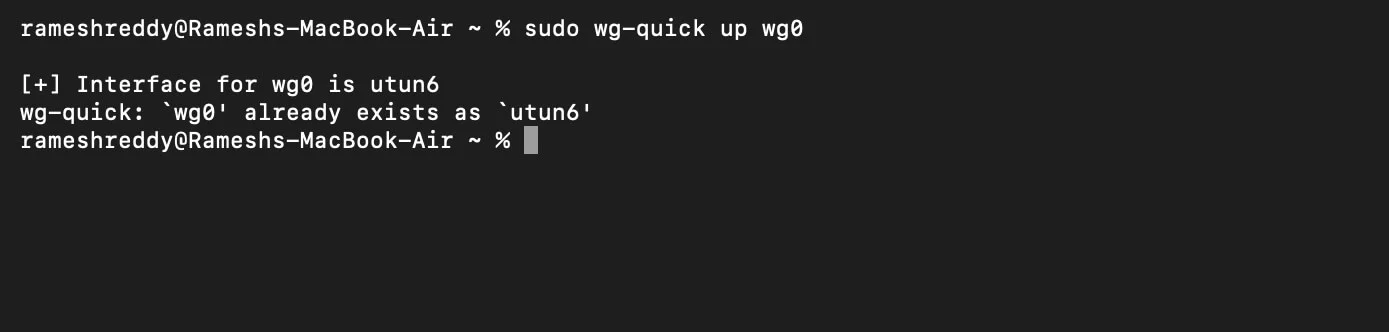
- ตอนนี้ใช้คำสั่งเพื่อเริ่มเซิร์ฟเวอร์ Wireguard:
คำสั่ง: sudo wg-quick up wg0
ขั้นตอนที่ 10: ตอนนี้คุณต้องตั้งค่าการส่งต่อพอร์ตบนเราเตอร์ของคุณ
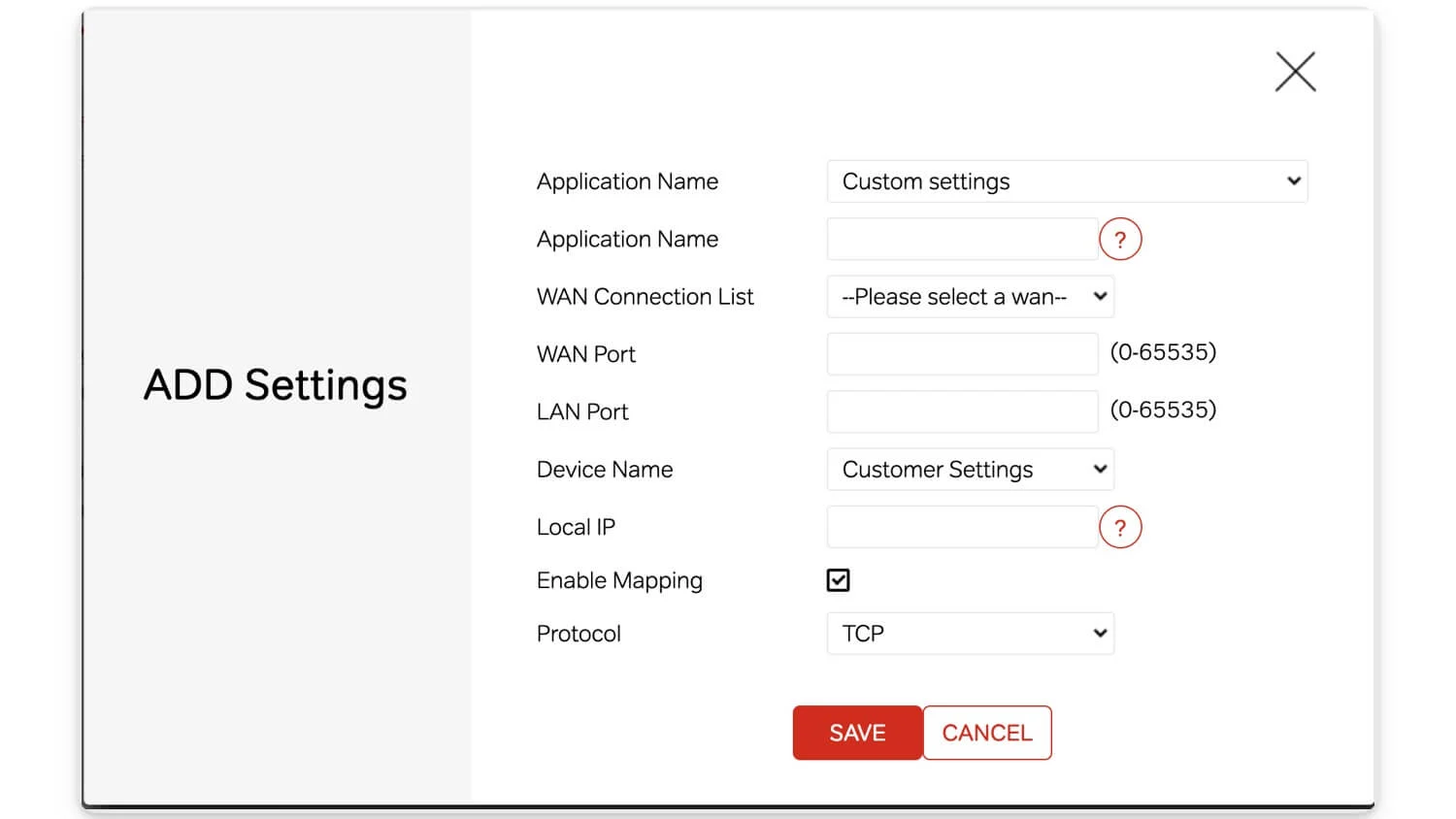
- ตรวจสอบให้แน่ใจว่าคุณเชื่อมต่อกับ Wi-Fi แล้วและไปที่แดชบอร์ดของเราเตอร์ Wi-Fi เปิดเบราว์เซอร์ใดก็ได้แล้วไปที่ URL เหล่านี้: 192.168.1.1 หรือ 192.168.0.1
- ค้นหาตัวเลือกการส่งต่อพอร์ต สำหรับเราเตอร์ TP-Link ให้ไปที่ เครือข่าย > ขั้นสูง จากนั้นเลือก NAT Forwarding and Virtual Servers หากคุณใช้อุปกรณ์ D-Link คุณสามารถใช้คุณสมบัติ Total Adapting Port Forwarding ได้
- และจากที่นี่ คุณจะต้องสร้างกฎการส่งต่อใหม่ เพิ่มรายละเอียดต่อไปนี้: ชื่อบริการ ที่อยู่เป็น Wireguard โปรโตคอลเป็น UDP และพอร์ตภายนอกเป็น 51820 นอกจากนี้ ให้ตั้งค่าพอร์ตภายในเป็น 51820 และใช้ที่อยู่ IP ของ Mac ของคุณเป็นที่อยู่ IP ภายใน เปิดใช้งานพอร์ตนี้
ขั้นตอนที่ 11: สร้างไฟล์คอนโฟกไคลเอนต์
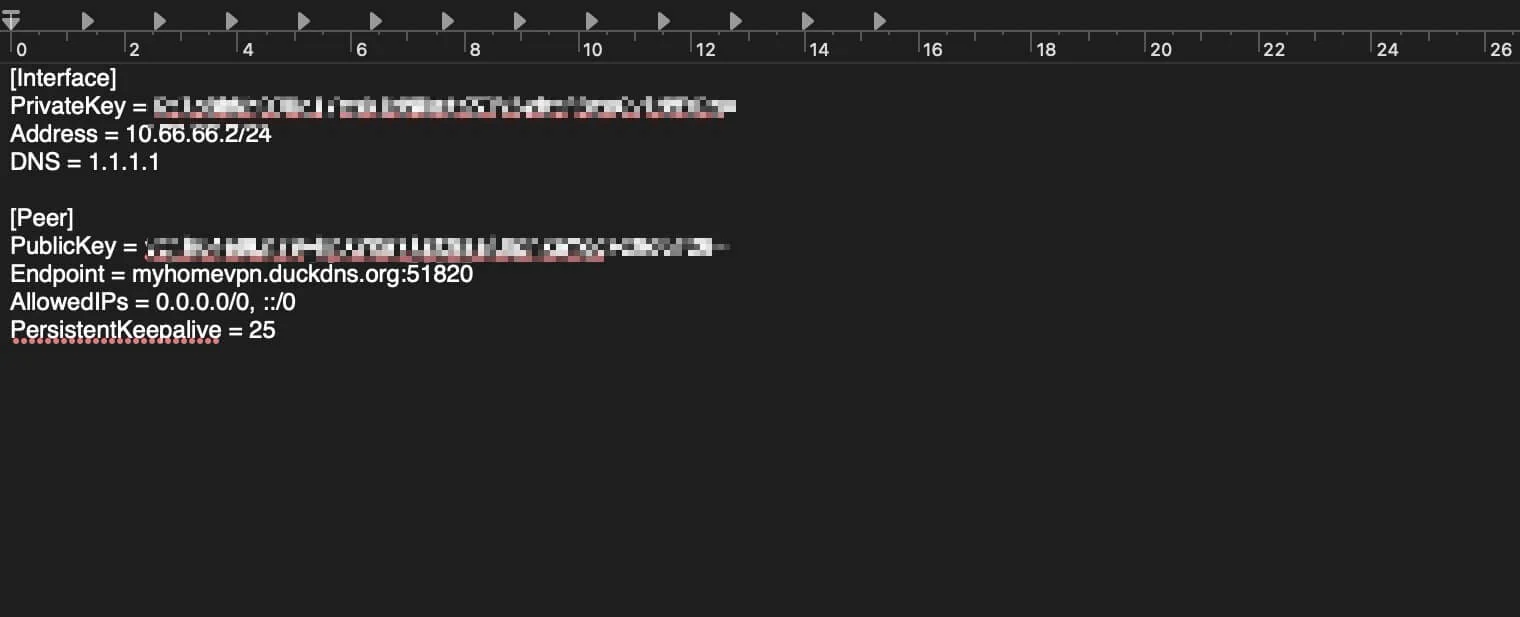
- ตอนนี้ คุณต้องสร้างไฟล์กำหนดค่าไคลเอ็นต์สำหรับแอป WireGuard ในการดำเนินการนี้ ให้เปิดตัวแก้ไขข้อความและวางไฟล์
[อินเทอร์เฟซ]
คีย์ส่วนตัว = <CLIENT_PRIVATE_KEY>
ที่อยู่ = 10.66.66.2/24
DNS = 1.1.1.1
[เพื่อน]
พับลิกคีย์ = <SERVER_PUBLIC_KEY>
จุดสิ้นสุด = <ของคุณ_PUBLIC_IP_OR_DDNS>:51820
IP ที่อนุญาต = 0.0.0.0/0, ::/0
ถาวร Keepalive = 25
หมายเหตุ: ตอนนี้แทนที่รายละเอียดต่อไปนี้ด้วยรายละเอียดของคุณ
- แทนที่คีย์สาธารณะและคีย์ส่วนตัวด้วยคีย์ของคุณที่คุณสร้างในขั้นตอนที่ 4
- คุณสามารถค้นหาที่อยู่ IP สาธารณะของคุณได้โดยไปที่ Whatismyipaddress.com
ตัวอย่าง:
[อินเทอร์เฟซ]
คีย์ส่วนตัว = aBcDeFgHijKlmNoPqRsTuVwXyZ1234567890abcdEFG=
ที่อยู่ = 10.66.66.2/24
DNS = 1.1.1.1
[เพื่อน]
PublicKey = zYxWvUtSrQpOnMlKjIhGfEdCbA9876543210qwertYUI=
Endpoint = myhomevpn.duckdns.org:51820 (ฉันใช้ Duckdns ที่นี่ แต่คุณสามารถวางที่อยู่ IP ของ Mac ของคุณได้ที่นี่)
IP ที่อนุญาต = 0.0.0.0/0, ::/0
ถาวร Keepalive = 25
- เมื่อสร้างแล้วให้บันทึกไฟล์ ตรวจสอบให้แน่ใจว่าคุณบันทึกเป็นข้อความธรรมดา ไม่ใช่ในรูปแบบ RTF
วิธีสร้างไฟล์กำหนดค่าไคลเอนต์โดยใช้ Terminal:
คุณยังสามารถใช้พรอมต์คำสั่งเพื่อสร้างไฟล์ ใช้ขั้นตอนด้านล่าง
- ใช้คำสั่งนี้ในเทอร์มินัล: nano ~/Desktop/client.conf
วางไฟล์นี้:
[อินเทอร์เฟซ]
คีย์ส่วนตัว = <CLIENT_PRIVATE_KEY>
ที่อยู่ = 10.66.66.2/24
DNS = 1.1.1.1
[เพื่อน]
พับลิกคีย์ = <SERVER_PUBLIC_KEY>
จุดสิ้นสุด = <ของคุณ_PUBLIC_IP_OR_DDNS>:51820
IP ที่อนุญาต = 0.0.0.0/0, ::/0
ถาวร Keepalive = 25
ตรวจสอบให้แน่ใจว่าคุณได้แทนที่ค่าตามที่แสดงในตัวอย่างข้างต้น จากนั้นใช้ Control + O กด Enter และใช้ Control + X เพื่อบันทึกไฟล์
ขั้นตอนที่ 12: นำเข้า client.conf ลงในแอป WireGuard
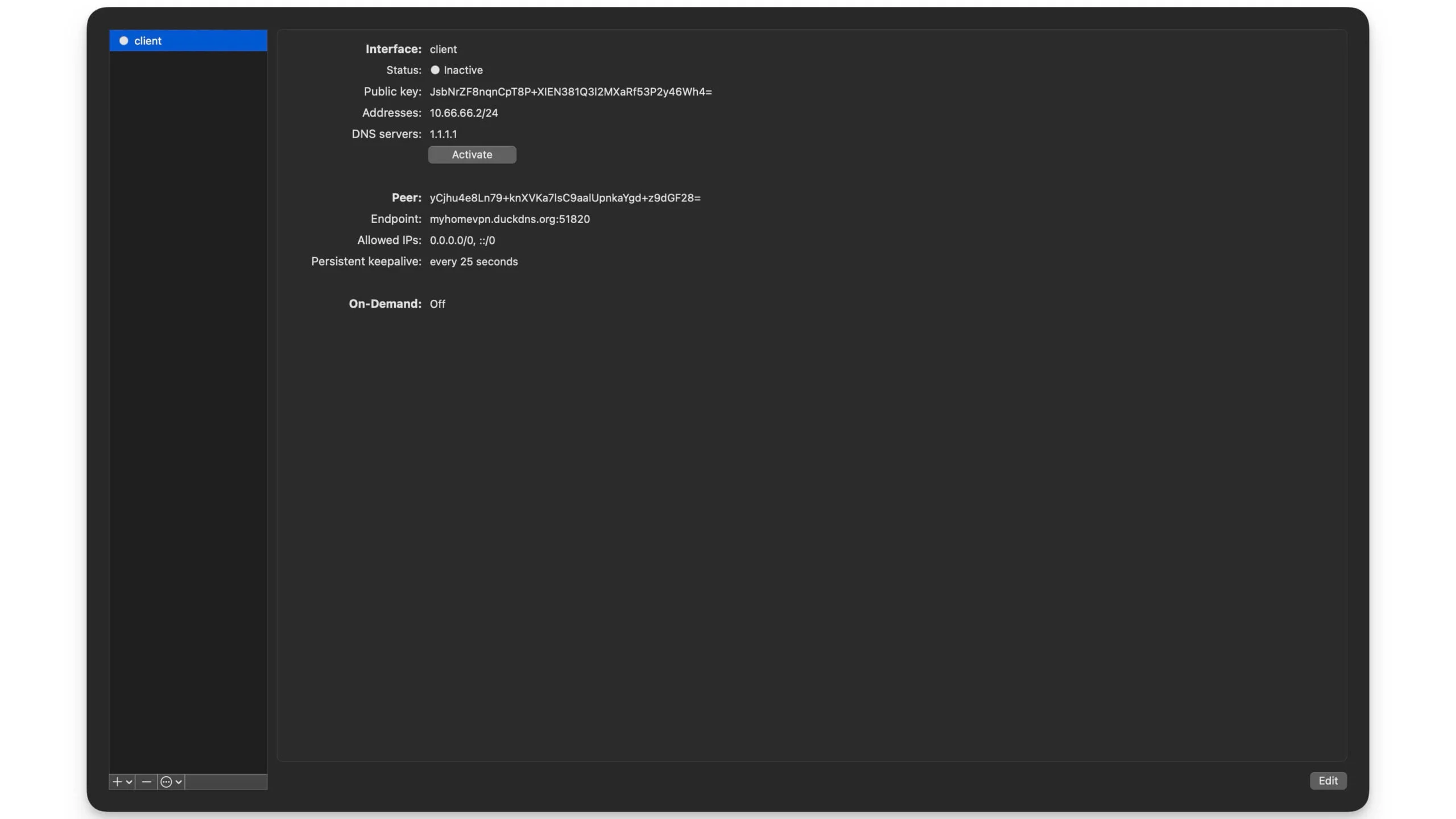
- ตอนนี้ เปิดแอป WireGuard บนอุปกรณ์ของคุณ
- คลิกที่ ” นำเข้าไฟล์ผ่านตัวเลือกทันเนล
- และเลือก client.conf ที่คุณเพิ่งสร้างขึ้นโดยใช้โปรแกรมแก้ไขข้อความ
- ในที่สุด คลิก ' เปิดใช้งาน '
- เพียงเท่านี้ Mac ของคุณก็เป็นเซิร์ฟเวอร์ VPN ฟรีแล้ว
วิธีเชื่อมต่ออุปกรณ์อื่นกับบริการ VPN ที่บ้านของคุณ?
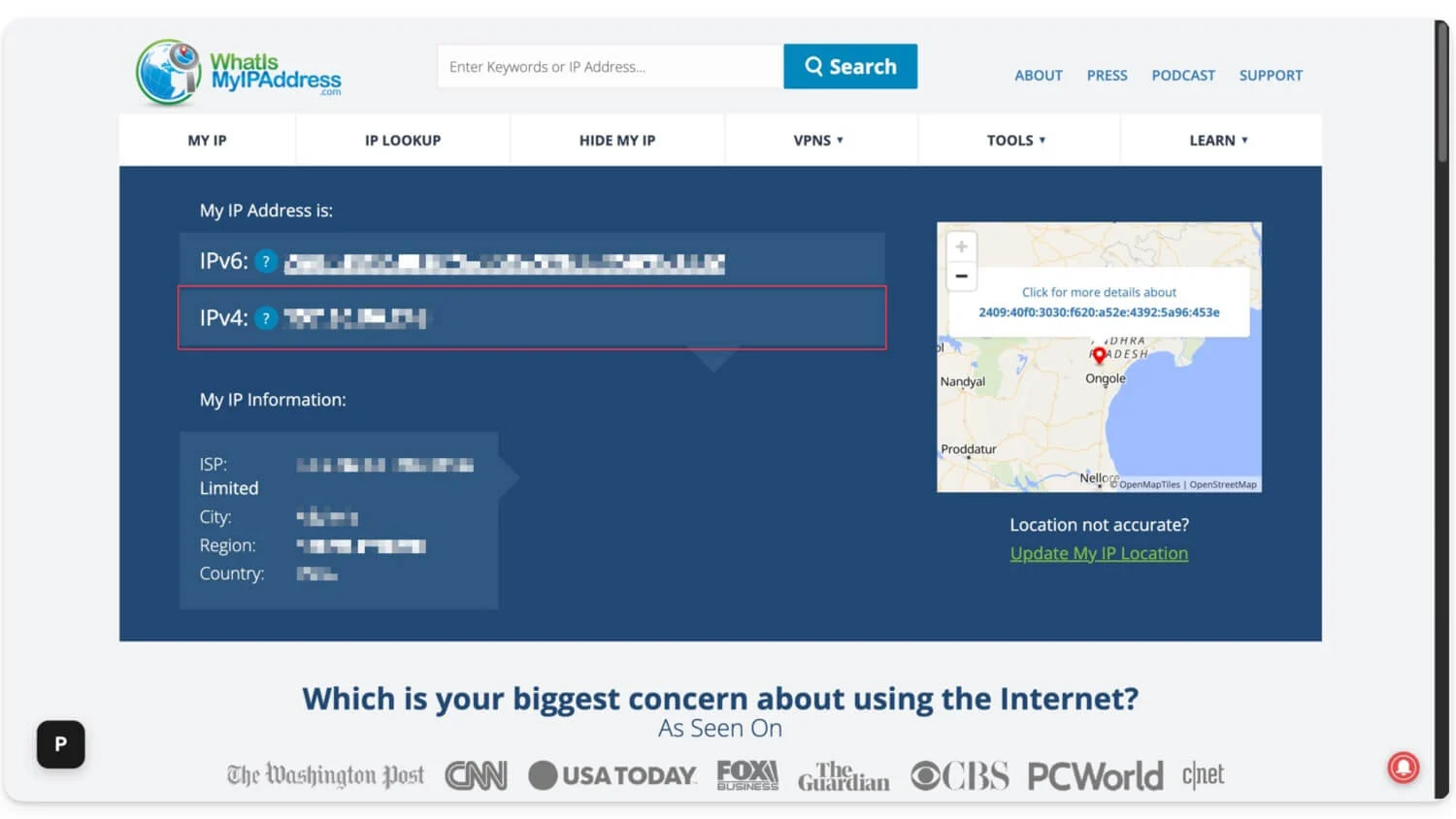
ขั้นตอนที่ 1: ติดตั้งแอป WireGuard บนอุปกรณ์อื่น
- ตอนนี้คุณต้องติดตั้งแอป WireGuard บนอุปกรณ์อื่น ในกรณีนี้ ฉันกำลังติดตั้งบนโทรศัพท์ Android ของฉัน
ขั้นตอนที่ 2: ตั้งค่าแอป WireGuard บนอุปกรณ์อื่น
- เปิดแอป จากนั้นตัดการเชื่อมต่อจาก Wi-Fi ของคุณและให้แน่ใจว่าคุณใช้ข้อมูลมือถือเพื่อทดสอบการเชื่อมต่อ VPN
- ตอนนี้คลิกที่ไฟล์และเลือกไฟล์ที่คุณต้องการนำเข้า คุณสามารถคัดลอกไฟล์ client.conf ไปยังอุปกรณ์ของคุณที่คุณสร้างบน Mac ได้
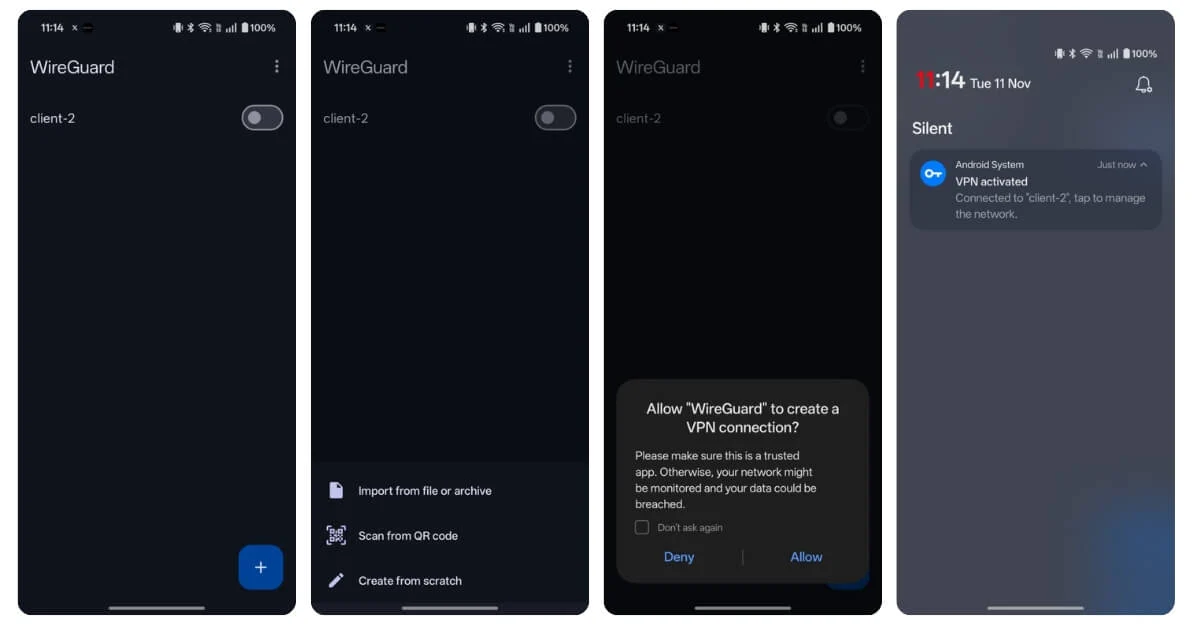
บนอุปกรณ์ Android ของคุณ ให้เปิดแอป WireGuard คลิกไอคอนเครื่องหมายบวก เลือกตัวเลือก “นำเข้าไฟล์หรือเก็บถาวร” และเลือกไฟล์ Client.conf ที่คุณคัดลอกมาจาก Mac เท่านี้ก็เรียบร้อย ตอนนี้คุณสามารถเปิดใช้งานไคลเน็ตได้แล้ว และคุณจะเชื่อมต่อกับ VPN ที่บ้านของคุณได้สำเร็จ
วิธีสร้าง VPN ต่างประเทศที่โฮสต์ด้วยตนเอง
ถัดไป หากคุณต้องการสร้าง VPN ในตำแหน่งอื่น คุณสามารถใช้เซิร์ฟเวอร์คลาวด์ฟรีที่มีแอป WireGuard สำหรับการติดตั้งและสร้าง VPN นี่คือวิธีการ ในการดำเนินการนี้ เราใช้ Oracle ซึ่งกำหนดให้คุณต้องส่งรายละเอียดบัตรของคุณ
ขั้นตอนที่ 1: สร้างบัญชี Oracle ฟรี
หากคุณต้องการสร้างเซิร์ฟเวอร์ VPN ของคุณเองในตำแหน่งอื่นนอกเหนือจากบ้านของคุณ คุณสามารถสมัครใช้งานผู้ให้บริการคลาวด์ฟรีรายใดก็ได้ และใช้เซิร์ฟเวอร์นั้นเป็นเซิร์ฟเวอร์ VPN ของคุณ
จากวิธีการทั้งหมด Oracle เสนอบริการ A-Team ฟรี คุณสามารถลงทะเบียนบัญชี Oracle ฟรีและเลือกเซิร์ฟเวอร์ใดก็ได้ที่คุณต้องการเชื่อมต่อ ปัจจุบันรองรับสหรัฐอเมริกา สิงคโปร์ เยอรมนี อินเดีย และประเทศอื่นๆ อีกหลายประเทศ นี่คือวิธีที่คุณสามารถตั้งค่าได้
ขั้นตอนที่ 2: ลงทะเบียนสำหรับ Oracle
- ไปที่ https://signup.cloud.oracle.com/ และสร้างบัญชีฟรีของคุณ
- กรอกรายละเอียดบัญชีของคุณ ชื่อ นามสกุล และที่อยู่อีเมลของคุณ เมื่อคุณป้อนแล้ว คลิก 'ยืนยันที่อยู่อีเมล'
- คลิกที่ปุ่มยืนยันบนอีเมลที่คุณได้รับ
- ป้อนรหัสผ่านของคุณและกรอกรายละเอียดที่จำเป็นทั้งหมด
- จากนั้น คุณสามารถเพิ่มเซิร์ฟเวอร์ใหม่และจดบันทึกที่อยู่ IP สาธารณะของเซิร์ฟเวอร์ ซึ่งสามารถพบได้ในรายละเอียดเซิร์ฟเวอร์
ขั้นตอนที่ 3: เพิ่มเซิร์ฟเวอร์ใหม่
- บนแดชบอร์ด คลิก "สร้างอินสแตนซ์ใหม่"
- ป้อนชื่อและเลือกเซิร์ฟเวอร์มาตรฐานฟรี เลือก Ubuntu เป็นรูปภาพ ป้อนโดเมนใดก็ได้ และคลิกที่เพิ่มคีย์ SSH
- เมื่อเพิ่มแล้ว คุณจะต้องดาวน์โหลดคีย์ส่วนตัว คลิกที่ 'สร้างคู่คีย์ SSH' ดาวน์โหลดคีย์ส่วนตัว จากนั้นคลิกที่ลัง และในบางครั้งจะแสดงที่อยู่ IP สาธารณะ จดบันทึกไว้ และเซิร์ฟเวอร์ของคุณจะถูกสร้างขึ้น
ขั้นตอนที่ 4: เชื่อมต่อกับเซิร์ฟเวอร์ของคุณ
- จากนั้น เมื่อสร้างเซิร์ฟเวอร์แล้ว คุณจะต้องเชื่อมต่อกับเซิร์ฟเวอร์จาก Mac ของคุณโดยใช้คำสั่งต่อไปนี้
คำสั่ง: chmod 600 ~/Downloads/your-key.pem
- ตอนนี้ใช้คำสั่งนี้เพื่อเชื่อมต่อกับเซิร์ฟเวอร์โดยใช้ SSH
ssh -i ~/Downloads/your-key.pem ubuntu@<your_public_ip>
ตรวจสอบให้แน่ใจว่าคุณได้แทนที่ที่อยู่ IP สาธารณะด้วยที่อยู่ที่คุณสร้างจากเซิร์ฟเวอร์ Oracle นี่คือลักษณะที่ปรากฏ:
ตัวอย่าง: ssh -i ~/Downloads/vpnkey.pem [email protected]
ขั้นตอนที่ 5: ติดตั้ง WireGuard บนเซิร์ฟเวอร์
- เมื่อคุณเชื่อมต่อกับเซิร์ฟเวอร์สำเร็จแล้ว คุณจะต้องถอนการติดตั้ง WireGuard บนเซิร์ฟเวอร์ ใช้คำสั่งเพื่อทำสิ่งนั้น
อัปเดต sudo apt && sudo apt ติดตั้ง -y wireguard
ขั้นตอนที่ 6: สร้างคีย์สาธารณะและคีย์ส่วนตัว
- เมื่อการติดตั้งสำเร็จ คุณจะต้องสร้างคีย์สาธารณะและคีย์ส่วนตัว ในการดำเนินการนี้ คุณสามารถใช้คำสั่งต่อไปนี้บน Mac หรือ Windows ของคุณ
ซีดี~
wg เกนกี้ | ที server_private.key | wg pubkey > server_public.key
wg เกนกี้ | ที client_private.key | wg pubkey > client_public.key
- เพียงเท่านี้ เมื่อคุณสร้างแล้ว คุณสามารถใช้คำสั่งนี้เพื่อดูคีย์ที่สร้างขึ้น: command: ls
คุณจะเห็นกุญแจทั้งหมด ใช้คำสั่งต่อไปนี้:
แมว server_private.key
แมว server_public.key
แมว client_private.key
แมว client_public.key
ขั้นตอนที่ 7: สร้างไฟล์ confi บน Mac ของคุณ
- ถัดไป คุณต้องแก้ไขไฟล์ congi บน Mac ของคุณ ใช้คำสั่งต่อไปนี้
sudo นาโน /etc/wireguard/wg0.conf
- จากนั้นวางโค้ดนี้:
[อินเทอร์เฟซ]
ที่อยู่ = 10.10.0.1/24
ListenPort = 51820
คีย์ส่วนตัว = <SERVER_PRIVATE_KEY>
PostUp = iptables -t nat -A การโพสต์ -o eth0 -j MASQUERADE
PostDown = iptables -t nat -D การโพสต์ -o eth0 -j MASQUERADE
[เพื่อน]
พับลิกคีย์ = <CLIENT_PUBLIC_KEY>
IP ที่อนุญาต = 10.10.0.2/32
- ตรวจสอบให้แน่ใจว่าคุณได้เปลี่ยนคีย์ด้วยคีย์ของคุณเองซึ่งคุณสร้างขึ้นในขั้นตอนก่อนหน้า
ขั้นตอนที่ 8: เปิดใช้งานการส่งต่อ IP
- เมื่อคุณสร้างไฟล์ปรับแต่งแล้ว คุณจะต้องเปิดใช้งานการส่งต่อ IP เมื่อต้องการทำเช่นนี้ ใช้คำสั่งต่อไปนี้:
sudo sysctl -w net.ipv4.ip_forward=1
- จากนั้นใช้คำสั่งนี้เพื่อทำให้เป็นแบบถาวร
สะท้อน “net.ipv4.ip_forward=1” | sudo tee -a /etc/sysctl.conf
ขั้นตอนที่ 9: ตอนนี้สร้างไฟล์กำหนดค่า VPN
- เปิดโปรแกรมแก้ไขข้อความและวางโค้ดนี้
[อินเทอร์เฟซ]
คีย์ส่วนตัว = <CLIENT_PRIVATE_KEY>
ที่อยู่ = 10.10.0.2/24
DNS = 1.1.1.1
[เพื่อน]
พับลิกคีย์ = <SERVER_PUBLIC_KEY>
จุดสิ้นสุด = <SERVER_PUBLIC_IP>:51820
IP ที่อนุญาต = 0.0.0.0/0, ::/0
ถาวร Keepalive = 25
แทนที่ค่าด้วยคีย์ของคุณ ใน IP สาธารณะของเซิร์ฟเวอร์ ให้วาง IP สาธารณะของเซิร์ฟเวอร์ Oracle ที่คุณสร้างไว้ในขั้นตอนก่อนหน้า
ขั้นตอนที่ 10: เชื่อมต่อกับเซิร์ฟเวอร์
- ดาวน์โหลดแอป WireGuard และติดตั้งลงในอุปกรณ์ที่คุณต้องการใช้เชื่อมต่อกับเซิร์ฟเวอร์ VPN
- เปิดแอป Wireguard และคลิกที่ 'นำเข้าอุโมงค์' จากเมนูไฟล์ จากนั้นเลือกไฟล์ VPN ที่คุณสร้างขึ้น
- ตอนนี้ อนุญาตให้ VPN เชื่อมต่อและเปิดใช้งานไคลเอนต์
- นี่คือวิธีที่คุณสามารถสร้างเซิร์ฟเวอร์หลายเครื่องและตั้งค่า VPN ด้วยตนเอง
ความคิดสุดท้าย
นี่คือสองวิธีที่คุณสามารถใช้เพื่อสร้างเซิร์ฟเวอร์ VPN ของคุณเอง คุณอาจพบว่าขั้นตอนเหล่านี้ซับซ้อน อย่างไรก็ตาม ฉันมั่นใจว่าแต่ละขั้นตอนนั้นเรียบง่ายและเข้าใจง่าย แม้แต่สำหรับผู้เริ่มต้นก็ตาม หากคุณพบปัญหาหรือข้อผิดพลาดขณะตั้งค่าบริการ VPN ของคุณเอง โปรดแจ้งให้เราทราบโดยแสดงความคิดเห็นด้านล่าง ฉันยินดีเป็นอย่างยิ่งที่ได้ช่วยเหลือคุณ ด้านล่างนี้คุณจะพบคำถามที่พบบ่อยจากผู้ใช้ ไปที่ส่วนนี้เพื่อดูข้อมูลเพิ่มเติมเกี่ยวกับการตั้งค่า VPN เหล่านี้
คำถามที่พบบ่อยเกี่ยวกับการสร้างเซิร์ฟเวอร์ VPN ของคุณเอง
1. ฉันจะทำให้ VPN ที่บ้านของฉันทำงานได้อย่างไรหากที่อยู่ IP ของฉันเปลี่ยนแปลงบ่อยครั้ง?
หากผู้ให้บริการอินเทอร์เน็ตของคุณใช้ IP แบบไดนามิก การรวมที่อยู่ IP ใหม่ของคุณทุกครั้งที่คุณเชื่อมต่อกับ VPN ถือเป็นเรื่องท้าทาย ทางออกที่ดีที่สุดที่เป็นไปได้คือการใช้บริการ DNS แบบไดนามิกฟรี เช่น duckdns.org ซึ่งเชื่อมโยงที่อยู่ IP แบบไดนามิกของคุณกับชื่อโฮสต์คงที่ ด้วยวิธีนี้ คุณสามารถเชื่อมต่อกับอินเทอร์เน็ตที่บ้านของคุณได้ -
2. ฉันสามารถเชื่อมต่ออุปกรณ์หลายเครื่องเข้ากับ VPN ที่บ้านของฉันพร้อมกันได้หรือไม่?
ใช่ คุณสามารถเชื่อมต่ออุปกรณ์หลายเครื่องเข้ากับ VPN ที่บ้านของคุณได้พร้อมๆ กัน
3. ฉันสามารถใช้ VPN เพื่อสตรีม Netflix หรือบริการอื่น ๆ ที่จำกัดตามพื้นที่ได้หรือไม่?
ใช่ คุณสามารถสตรีม Netflix ได้ แต่หากต้องการปลดล็อกบริการที่จำกัดการเข้าถึงทางภูมิศาสตร์ คุณต้องใช้ VPN ที่อยู่ในภูมิภาคอื่นที่ไม่ถูกปิดกั้นทางภูมิศาสตร์ ในกรณีนี้ การตั้งค่าเซิร์ฟเวอร์ VPN ต่างประเทศเป็นตัวเลือกที่ดีที่สุด
4. ฉันสามารถรันแอพหรือบริการอื่น ๆ บนอุปกรณ์เดียวกันกับ VPN ของฉันได้หรือไม่?
ใช่ แต่ต้องแน่ใจว่าไม่ขัดแย้งกับบริการ VPN ของคุณ
5. WireGuard และ OpenVPN แตกต่างกันอย่างไร?
WireGuard เป็น OpenVPN เวอร์ชันใหม่กว่าและเบากว่า เป็นส่วนที่ดีที่สุดสำหรับผู้ที่ต้องการตั้งค่า VPN ที่บ้านเวอร์ชันเรียบง่ายโดยไม่ต้องใช้ทรัพยากรมากเกินไป
